Semua yang Perlu Anda Ketahui Tentang Notifikasi Instagram di Tahun 2024
Diterbitkan: 2024-04-17Saatnya mempelajari tentang notifikasi Instagram.
Mendapatkan hasil terbaik dari kampanye Instagram Anda berarti mengetahui cara menggunakan setiap fitur dan fungsi dengan benar.
Mulai dari memikat hati pelanggan dengan Cerita yang strategis, hingga menampilkan sisi menyenangkan Anda dengan Reels, ada tujuan untuk setiap kemampuan.
Salah satu alat terbaru yang tersedia untuk menghasilkan lebih banyak pengikut Instagram adalah notifikasi Instagram. Gunakan dengan benar, dan pemberitahuan ini akan membantu Anda melacak suku Anda, merencanakan strategi untuk sukses, dan bahkan menjadi yang terdepan dalam persaingan.
Kami akan membahas semuanya mulai dari apa itu notifikasi Instagram, cara mengaktifkan dan menonaktifkannya, dan teknik pemecahan masalah Instagram yang dapat Anda gunakan untuk memperbaiki masalah apa pun yang Anda alami dengan notifikasi Anda.
tautan langsung
Apa Itu Notifikasi Instagram?
Notifikasi Instagram adalah alat di Instagram yang dirancang untuk terus memberi Anda informasi terbaru tentang platform yang terus berkembang. Ada berbagai macam notifikasi yang tersedia di Instagram untuk membantu Anda melacak hal-hal seperti:
· Posting, cerita, dan komentar
· Mengikuti dan pengikut
· Langsung dan IGTV
· Pesan langsung
· Dari Instagram
Notifikasi Instagram, seperti pembaruan Instagram lainnya, bertujuan untuk memberikan pengalaman platform terbaik kepada pengguna. Notifikasi Anda bahkan dapat disesuaikan, sehingga Anda dapat menentukan apa yang ingin Anda dengar dari platform, berdasarkan preferensi pribadi Anda.
Notifikasi ideal untuk terus mendapatkan informasi terbaru tentang konten penting di Instagram.
Cara Mendapatkan Notifikasi Dari Instagram
Menurut halaman dukungan Instagram, Anda akan secara otomatis mendapatkan notifikasi untuk aktivitas apa pun yang melibatkan Anda. Hal ini dapat mencakup saat Anda menerima pesan langsung, @disebut dalam postingan, dan sebagainya. Namun, karena setiap pembaruan Instagram terus meluncurkan fungsi baru, Anda mungkin ingin lebih menjelaskan cara Anda mengelola notifikasi.
Bagian notifikasi untuk Instagram memungkinkan Anda menyalakan dan mematikan peringatan untuk berbagai hal, termasuk saat Anda mendapat komentar di postingan Anda, atau menerima pesan dari Instagram.
Cara Mengaktifkan Notifikasi Instagram
Untuk mengaktifkan notifikasi Instagram cukup sederhana:
Cara Mengaktifkan Notifikasi Instagram Di iOS
· Buka aplikasi Instagram di perangkat Anda
· Ketuk roda gigi Pengaturan
· Ketuk Notifikasi
Putuskan apakah Anda ingin mengizinkan atau menjeda pemberitahuan push Anda dengan tombol alih.
Anda juga dapat mengaktifkan atau menonaktifkan notifikasi Instagram di bagian Pengaturan iPhone Anda. Ketuk 'Pengaturan', lalu gulir ke 'Pemberitahuan'. Ketuk Instagram, dan di samping Izinkan Pemberitahuan, Anda akan melihat penggeser.
Geser tombol ke hijau untuk mengizinkan notifikasi.
Setelah Anda selesai melakukannya, masuk ke aplikasi Instagram Anda dan Pengaturan untuk memeriksa apakah notifikasi yang tepat telah diaktifkan.
Cara Mengaktifkan Notifikasi Instagram Di Android
Untuk perangkat Android, prosesnya sedikit berbeda.
Mulailah dengan membuka Pengaturan Android Anda, dan memilih Aplikasi .
Gulir aplikasi Anda hingga Anda menemukan Instagram, lalu ketuk di atasnya.
Pilih Notifikasi.
Di sini, Anda dapat memeriksa apakah Notifikasi Anda diaktifkan atau dinonaktifkan. Anda juga dapat menyesuaikan notifikasi mana yang ingin Anda terima langsung dari pengaturan Android Anda.
Setelah Anda mengetahui bahwa Notifikasi Anda diaktifkan, buka aplikasi Instagram untuk memastikan semuanya sudah diatur dengan benar di sana. Sama seperti di iPhone, Anda harus membuka Pengaturan di Instagram.
- Ketuk halaman profil Anda, lalu pilih tiga garis horizontal di kanan atas layar Anda.
- Klik Notifikasi dan Anda akan dapat memilih pengaturan notifikasi untuk berbagai opsi Instagram.
- Ketuk kategori mana pun dalam daftar untuk menyesuaikan pengaturan Anda untuk kategori tersebut.
Bergabunglah dengan 100 ribu+ pemasar Instagram yang cerdas
Jika Anda kesulitan mendapatkan perhatian yang pantas Anda dapatkan di Instagram, daftar ke Kicksta hari ini dan mulailah menarik lebih banyak pengikut yang tertarik dengan merek Anda.
Cara Cek Notifikasi Instagram
Cara terbaik untuk memastikan Anda tidak pernah melewatkan notifikasi Instagram secara real time adalah dengan mengaktifkan notifikasi push. Anda harus mengetuk tab Profil Anda di aplikasi Instagram dan masuk ke pengaturan pemberitahuan Push untuk melakukan ini. Ini akan memastikan ponsel Anda mendapat peringatan setiap kali salah satu notifikasi yang Anda setujui masuk.
Jika Anda ingin masuk ke akun Anda dan menelusuri notifikasi sebelumnya, Anda harus masuk ke profil Instagram Anda lagi.
Pada tahun 2020, Instagram memindahkan ikon notifikasi berbentuk hati dari feed beranda ke halaman profil, di pojok kanan atas. Ketuk ikon berbentuk hati untuk melihat semua permintaan pertemanan terbaru, komentar, suka, sebutan, dan lainnya, sejak Anda sebelumnya menggunakan aplikasi ini.

Cara Mengatur Suara Notifikasi
Anda dapat mengatur peringatan Instagram Anda di dalam aplikasi Instagram.
Mulailah dengan memastikan Anda masuk ke akun Anda dengan nama pengguna dan kata sandi Anda. Dari halaman profil pribadi Anda, masuk ke menu dengan mengetuk tiga bilah di kiri atas layar. Buka “halaman kontrol” melalui ikon roda gigi di bagian bawah halaman, dan pilih ID yang diperlukan.
Di iOS
Buka bagian Pengaturan di iPhone Anda dan gulir ke bawah dalam menu hingga Anda menemukan “Pemberitahuan.” Di bawah submenu Gaya pemberitahuan, Anda dapat memilih aplikasi pihak ketiga yang ingin Anda ubah pemberitahuannya.
Ketuk Instagram, dan pastikan “Izinkan Pemberitahuan” diaktifkan. Daftar opsi notifikasi akan muncul, sehingga Anda dapat memilih notifikasi mana yang harus berbunyi. Pastikan suara di iPhone Anda dinaikkan.
Di Android
Masuk ke halaman Pengaturan perangkat Anda dan ketuk “Aksesibilitas.” Pilih “Pemberitahuan Suara,” dan buka tab ini. Di sini, Anda dapat mengubah izin, dan memutuskan apakah suara harus diaktifkan untuk aplikasi yang berbeda.
Cara Mengubah Suara Notifikasi Instagram
Di iOS
Di iPhone, tampaknya tidak ada cara untuk mengubah suara notifikasi khusus untuk Instagram. Namun, Anda dapat mengubah suara notifikasi untuk peringatan lainnya, seperti email dan pesan teks.
Di Android
Anda memiliki lebih banyak kebebasan dengan ponsel Android untuk mengubah notifikasi Instagram Anda.
Masuk ke Pengaturan di ponsel cerdas Anda dan gulir hingga Anda melihat bagian “Aplikasi dan Pemberitahuan”. Setelah Anda mengetuk ini, masuk ke submenu yang disebut “Pemberitahuan” dan gulir hingga Anda menemukan tab “Lanjutan”.
Pilih “Suara Pemberitahuan Default” di bagian bawah.
Jika Anda ingin mengubah suara khusus untuk Instagram dan tidak ada yang lain, Anda dapat beralih dari opsi “Aplikasi dan Pemberitahuan” di Pengaturan Anda dan ketuk ke “Aplikasi yang Baru Dibuka.” Pilih Instagram, lalu masuk ke tab Advanced lagi.
Kunjungi perpustakaan suara default Anda dan pilih suara notifikasi mana yang ingin Anda tetapkan ke Instagram. Anda bahkan dapat mengatur notifikasi berbeda untuk notifikasi Instagram Anda, seperti membunyikan bel saat Anda @disebut, atau suara burung saat Anda menerima pesan langsung.
Meskipun Anda tidak memiliki banyak opsi di iPhone untuk notifikasi Instagram, Android akan memberi Anda opsi untuk mengubah suara sebanyak yang Anda suka. Anda bahkan dapat mengunduh aplikasi pihak ketiga yang memberi Anda lebih banyak pilihan suara untuk dipilih.
Alasan Mengapa Notifikasi Instagram Anda Tidak Berfungsi
Jika semua Notifikasi Instagram Anda diaktifkan, suara Anda diperkeras, dan Anda tahu bahwa Anda masuk ke profil Instagram Anda, mungkin akan membuat stres saat mengetahui Anda masih belum menerima notifikasi.
Sayangnya, seperti halnya aplikasi apa pun, mungkin ada yang salah dengan peringatan Instagram Anda.
Mulailah dengan memastikan notifikasi Anda diaktifkan, menggunakan pedoman yang disebutkan di atas. Jika tidak berhasil, Anda dapat mencoba opsi berikut:
1. Hapus Cache dan Data Penyimpanan Anda
Jika Anda tidak menerima notifikasi Instagram, coba hapus cache dan data penyimpanan aplikasi Instagram Anda. Cache yang disimpan mungkin rusak sehingga aplikasi Anda tidak dapat berfungsi dengan baik. Buka bagian aplikasi di pengaturan ponsel Anda, dan tekan lama pada aplikasi Instagram.
Pilih “Info Aplikasi” dan klik “Penyimpanan dan Cache.” Pilih opsi untuk menghapus cache dan penyimpanan Anda, lalu masuk kembali ke Instagram. Mudah-mudahan, Anda akan mulai menerima notifikasi.
2. Centang Mode Jangan Ganggu
Kedengarannya konyol, tetapi jika Anda tidak mendapatkan notifikasi Instagram, Anda mungkin lupa mematikan mode Jangan Ganggu setelah pergi ke bioskop, atau kuliah di sekolah baru-baru ini. Mode DND mematikan semua notifikasi dan membuatnya senyap. Anda juga tidak akan mendapatkan notifikasi di panel notifikasi.
Untuk mematikan Jangan Ganggu, masuk ke panel pengaturan cepat dengan menggeser ke bawah dari atas layar ponsel Anda, dan temukan DND. Jika Anda tidak dapat menemukannya di sini, Anda dapat masuk ke bagian Pengaturan di ponsel Anda, lalu klik “Suara” dan “Jangan Ganggu.”
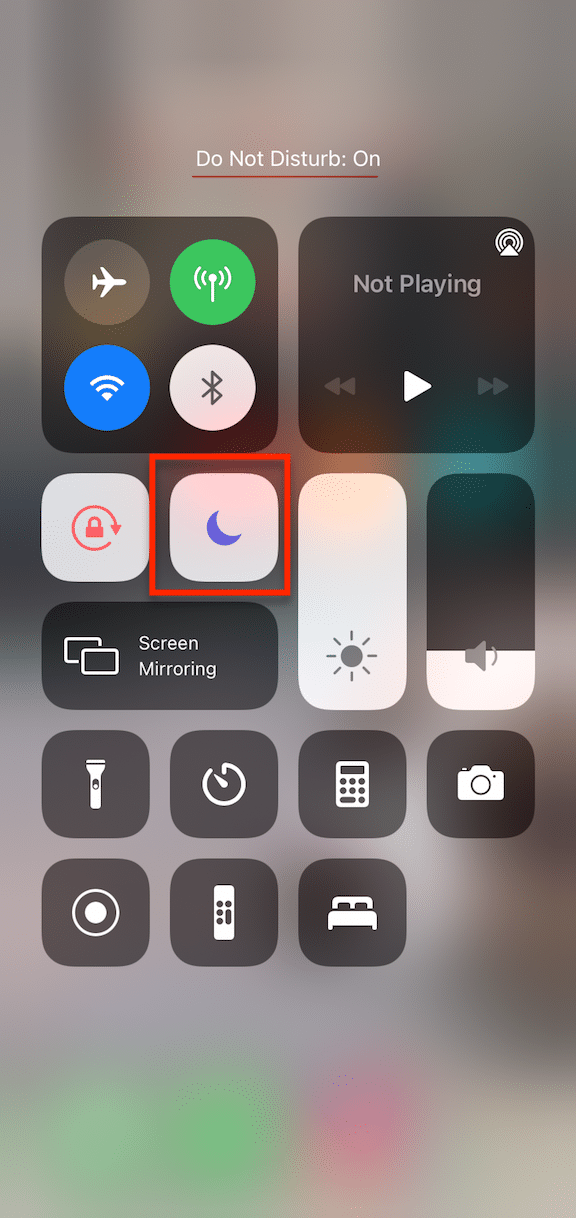
3. Perbarui Ponsel Anda
Terkadang, sistem operasi yang ketinggalan jaman dapat menyebabkan berbagai masalah pada kinerja ponsel Anda – termasuk ketidakmampuan menerima notifikasi. Pembaruan sistem adalah cara penting untuk menjaga perangkat Anda berfungsi sebagaimana mestinya dan menghilangkan bug yang tidak diinginkan.
Jika Anda tidak mendapatkan notifikasi Instagram di Android atau iPhone, periksa pembaruan apa pun yang tertunda di perangkat Anda. Anda dapat melakukan ini dengan masuk ke halaman “Pengaturan” ponsel Anda dan mencari “Sistem.” Ketuk opsi Sistem dan pilih “Pembaruan sistem.” Coba mulai ulang ponsel Anda setelah ini untuk memastikan semuanya telah diperbarui sepenuhnya.
4. Copot Pemasangan Dan Instal Ulang Aplikasi
Terkadang, bukan masalah pada ponsel Anda yang membuat notifikasi Instagram berhenti berfungsi; ini masalah dengan aplikasi itu sendiri. Aplikasi Instagram Anda mungkin bermasalah atau rusak, jadi coba hapus aplikasi tersebut, lalu unduh lagi.
Anda dapat menghapus aplikasi Instagram Anda dengan mengunjungi bagian Aplikasi di pengaturan ponsel Anda dan menekan lama aplikasi Instagram untuk menghapusnya. Untuk menginstal ulang Instagram, cukup kembali ke toko aplikasi Apple atau Google Play, dan cari Instagram. Unduh aplikasinya dan masuk ke akun Anda lagi.
Periksa apakah Notifikasi telah diaktifkan setelah Anda masuk kembali.
5. Nonaktifkan Mode Hemat Daya
Mode hemat daya bisa sama bermasalahnya dengan Jangan Ganggu ketika tidak ada notifikasi Instagram. Jika baterai Anda hampir habis, ponsel Anda dapat menghentikan Anda menerima berbagai notifikasi untuk menghemat energi. Meskipun Anda masih menerima SMS, Anda mungkin tidak menerimanya dari Instagram.
Masuk ke Pengaturan perangkat Anda dan cari "Pengoptimalan Baterai".
Dalam menu pengoptimalan baterai, Anda seharusnya dapat melihat semua aplikasi Anda. Temukan Instagram dan atur ke mode "Tidak Dioptimalkan". Ini akan memastikan Anda tidak mematikan notifikasi Instagram saat mencoba menghemat energi.
6. Pilihan Lainnya
Jika tidak ada perbaikan di atas yang berhasil untuk Anda, Anda mungkin harus melakukan sesuatu terhadap koneksi internet Anda. Instagram memerlukan koneksi jaringan yang kuat untuk berkomunikasi dengan perangkat Anda. Jika Anda berada di area dengan jangkauan rendah, Anda mungkin tidak menerima peringatan apa pun.
Jika koneksi internet yang kuat tidak berhasil, mungkin ada masalah yang lebih besar pada perangkat Anda.
Pemberitahuan Belanja
Notifikasi belanja Instagram memberi pelanggan informasi langsung tentang barang yang akan datang, penawaran khusus, dan barang dagangan dari bisnis yang mereka ikuti atau mungkin menarik. Notifikasi ini membuat pengguna selalu mendapatkan informasi terbaru dan terhubung dengan tren dan penawaran terbaru langsung dalam aplikasi Instagram, dan meningkatkan pengalaman pembelian dengan memberi tahu pengguna tentang penjualan mendatang, penyetokan ulang item populer, atau menyesuaikan saran berdasarkan perilaku penjelajahan mereka.
notifikasi email
Notifikasi email di Instagram berfungsi sebagai jembatan antara pengguna dan pembaruan, interaksi, serta informasi penting dari platform. Notifikasi ini mengingatkan pengguna tentang berbagai aktivitas, termasuk pengikut baru, suka, komentar, dan pesan langsung, memastikan mereka tetap terhubung dan terlibat dengan komunitas Instagram bahkan saat mereka tidak menggunakan aplikasi secara aktif.
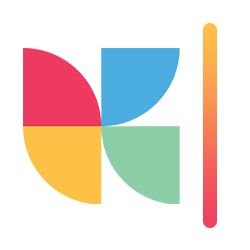
Ingin mengembangkan Instagram Anda secara organik dan mendapatkan pengikut NYATA?
Coba Kicksta Hari Ini!Mengapa Notifikasi Instagram Anda Tidak Hilang
Gagal menerima Notifikasi Instagram bukan satu-satunya contoh masalah pada aplikasi Instagram Anda. Jika notifikasi Instagram Anda tidak hilang, ponsel Anda akan menjadi berantakan karena terlalu banyak informasi.
Jika notifikasi Anda tidak hilang, kunjungi aplikasi Instagram dan masuk ke profil Anda. Ketuk ikon hati untuk melihat semua notifikasi Instagram Anda dan pastikan Anda menggulir hingga ke bawah, untuk memberi tahu Instagram bahwa Anda telah melihat semuanya.
Masuk ke permintaan di bagian pesan langsung Anda dan periksa bagian “pesan” umum untuk mengetahui apa pun yang mungkin Anda lewatkan. Untuk memeriksa permintaan pesan Anda, masuk ke pesan langsung Instagram Anda, dan di bagian atas halaman, Anda akan melihat “Utama” dan “Umum,” dan di sebelahnya, Anda mungkin melihat “1 permintaan.” Ketuk bagian “permintaan”.
Jika ini tidak berhasil, Anda dapat mencoba mencopot pemasangan dan memasang ulang aplikasi untuk menghilangkan bug yang masih ada atau file rusak. Atau, masuk ke Pengaturan di ponsel Anda, dan ketuk aplikasi Instagram untuk memeriksa apakah ada pembaruan yang diperlukan.
Memaksimalkan Notifikasi Instagram
Notifikasi Instagram sangat bagus untuk melacak semua informasi yang perlu Anda periksa di profil Anda.
Semoga artikel ini memberi Anda semua informasi yang Anda perlukan untuk memeriksa notifikasi Anda di Instagram, memilih notifikasi mana yang ingin Anda lacak, dan bahkan mengubah suara yang diputar untuk setiap notifikasi.
